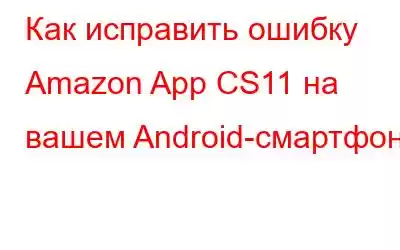Если вы получаете сообщение об ошибке Amazon App CS11 на своем смартфоне Android, не волнуйтесь, друг мой; вы не одиноки. Недавно несколько пользователей сообщили о том, что столкнулись с ошибкой CS11 приложения Amazon при попытке использовать свои смартфоны Android для посещения торговой площадки Amazon.
Если вы часто используете приложение Amazon, эта проблема может вас беспокоить, и вы несомненно, хотят найти решение. Мы объясним вам причину этой проблемы и способы ее решения!
Читайте также: Как идентифицировать мошенничество с несанкционированными покупками на Amazon?
Что такое ошибка Amazon App CS11?
Проблема Amazon App CS11 возникает в приложении Amazon и обычно не является результатом каких-либо ваших действий. В коде обычно говорится: «Извините, что-то пошло не так; мы работаем над этим. (CS11)». Эта проблема возникает, когда пользователь открывает приложение Amazon или пытается выполнить определенную задачу, например войти в корзину или оформить заказ.
Причины ошибки Amazon App CS11?
Этот конкретный код ошибки может возникать по разным причинам. Иногда это происходит из-за большого трафика на их веб-сайте или в приложении, что может быть во время праздников или распродаж. Отключение сервера иногда может вызвать этот код ошибки. Причиной также может быть ошибка в приложении Amazon.
Читайте также: Как записывать видео Amazon Prime Video без черного экрана
Как исправить ошибку CS11 приложения Amazon на вашем устройстве Смартфон Android?
Вам придется немного подождать, пока проблема не будет устранена, поскольку она возникает на стороне Amazon. А пока вы можете попробовать перечисленные ниже исправления, чтобы исправить код ошибки Amazon CS11.
Читайте также: Лучшие трекеры цен Amazon для отслеживания падения цен во время Черной пятницы
1. Обновите приложение
При использовании устаревшего приложения Amazon, которое теперь не знакомо с серверами Amazon, вы можете столкнуться с кодом ошибки CS11. В этом случае обновление приложения до самой последней версии может решить проблему CS11. Для этого выполните следующие действия:
- Откройте приложение «Google Play Store» на своем смартфоне и в правом верхнем углу экрана нажмите ваш «Профиль».
- Нажмите «Управление приложениями и устройством» во всплывающем меню.
- На вкладке «Обзор» нажмите «Доступны обновления».
- Теперь здесь вы найдете все приложения которые необходимо обновить.
- Найдите в списке «Приложение Amazon» и нажмите кнопку «Обновить» напротив него.
2. Очистка кеша и данных приложения Amazon
Приложения могут иногда перестать отвечать на запросы, и проблему можно решить, очистив кеш и данные приложения. Для этого выполните следующие действия:
- Перейдите к приложению Amazon и нажмите и удерживайте его, пока не появится всплывающее окно.
- Теперь нажмите значок «Информация о приложении».
- Под информацией о приложении. найдите и коснитесь параметра «Хранилище и кеш».
- Здесь вы найдете параметры очистки «Хранилища» и « Кэш».
- Теперь сначала выберите опцию «Очистить хранилище». Появится окно для подтверждения действия; выберите «ОК».
- Затем нажмите «Очистить кеш», чтобы очистить весь кеш, связанный с приложением.
- Откройте настройки вашего устройства, перейдите в раздел «Общие» или «Система». и нажмите на него.
- Теперь нажмите на настройки «Дата и время».
- Убедитесь, что время и дата указаны точно, нажав на них.
- Включите функцию «Установить дату и время автоматически», если вы этого не сделали. т.
- Перейдите в приложение Amazon и дождитесь появления всплывающего окна.
- Теперь нажмите значок «Информация о приложении».
- На странице информации о приложении нажмите кнопку «Принудительно остановить». ».
- Появится всплывающее окно для подтверждения действия. Выберите «ОК».
- Перейдите в приложение Amazon и дождитесь появления всплывающего окна.
- Теперь нажмите на опцию «Удалить».
- Теперь откройте «Google Play Store» и введите «Amazon» в строке поиска.
- Затем нажмите кнопку «Установить».
3. Проверьте настройки даты и времени
Эта проблема иногда может быть вызвана проблемой конфигурации даты и времени. Вот почему вам следует проверить конфигурацию даты и времени. Для этого выполните следующие действия:
Читайте также: 10 лучших бесплатных VPN для Firestick в 2022 году
4. Принудительно остановить приложение
Вы неоднократно обновляли приложение и даже очищали кеш, но по-прежнему видите сообщение об ошибке Amazon App CS11 в приложении Amazon. В этом случае вам следует принудительно остановить приложение. Выполните следующие действия:
5. Переустановите приложение
Если вы использовали все упомянутые выше решения, вы все равно получите сообщение об ошибке Amazon App CS 11. В в этом случае вам придется удалить и переустановить приложение. Выполните следующие действия:
Читайте также: Как бесплатно получить бесплатные электронные книги Amazon Prime в книжном магазине Kindle?
Подведем итоги
Коды ошибок часто неудобны и иногда вызывают тревогу, но в этом случае нет необходимости беспокоиться. Просто следуйте нашему пошаговому руководству, и вы сможете исправить эту ошибку Amazon App CS11. Вы можете попробовать обратиться в службу поддержки Amazon за помощью, если ошибка все еще наблюдается. Ошибка CS11 приложения Amazon. Ошибку iOS можно исправить с помощью аналогичных решений. Не забудьте поделиться им с друзьями, и если у вас есть другой способ решить проблему, сообщите нам об этом в комментариях ниже.
Читать: 0